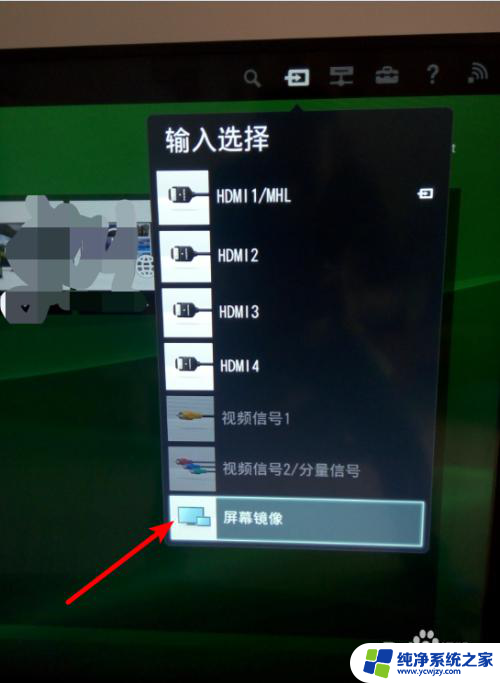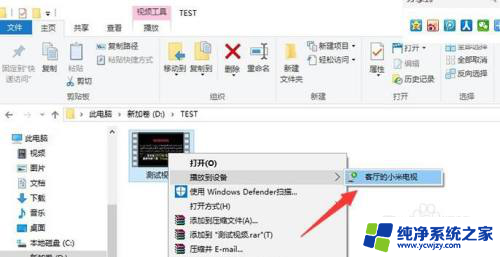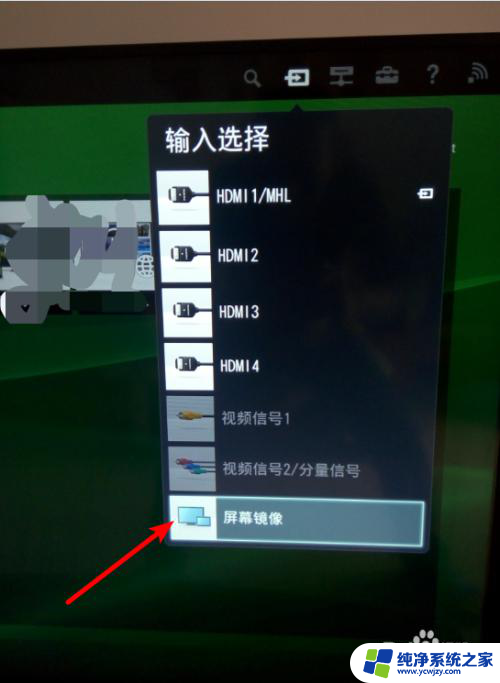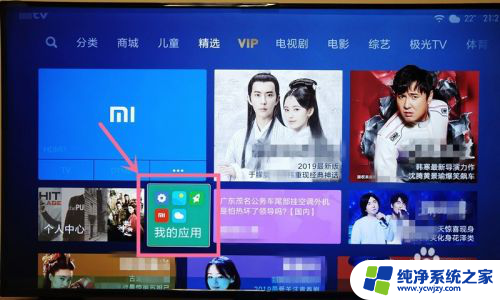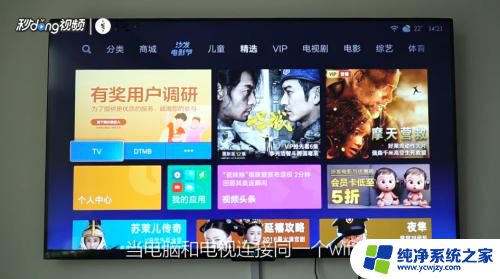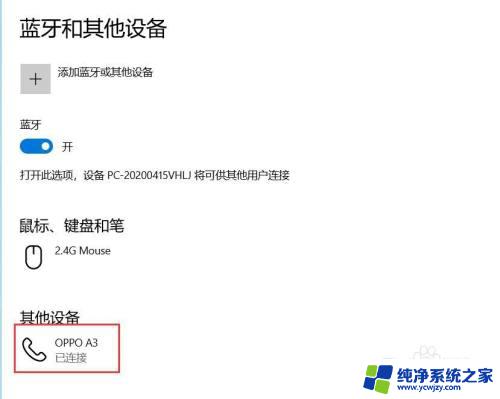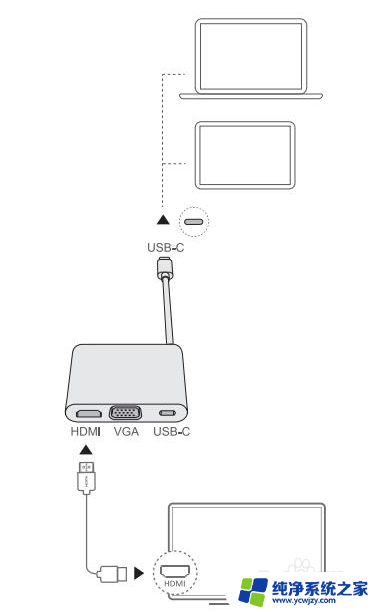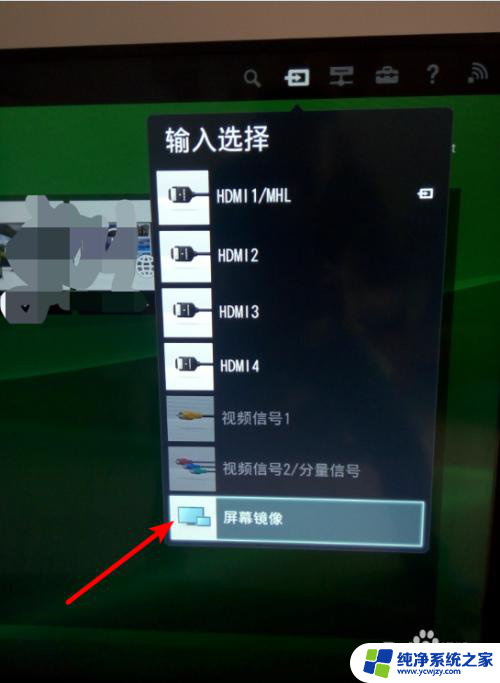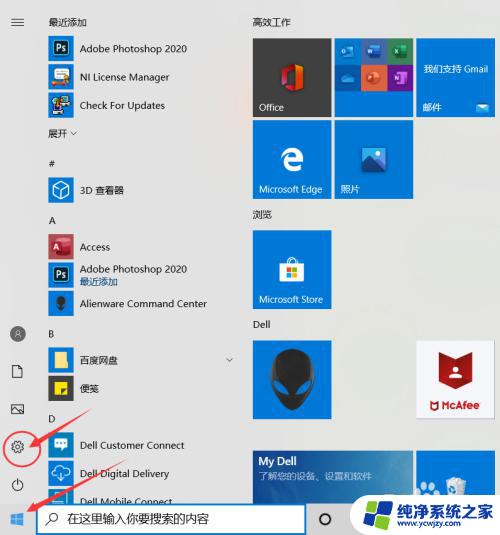戴尔笔记本电脑如何投屏到电视上 如何将笔记本电脑投影到电视屏幕
更新时间:2024-01-26 18:05:52作者:xiaoliu
现今随着电视技术的不断进步和人们对多媒体娱乐的需求增加,将笔记本电脑投屏到电视屏幕已成为一种常见的需求,戴尔笔记本电脑作为市场上颇具口碑的品牌之一,其投屏功能更是备受用户青睐。如何将戴尔笔记本电脑成功投影到电视屏幕上呢?本文将详细介绍投屏的方法和步骤,帮助读者轻松实现笔记本电脑与电视屏幕的无缝连接,享受更大尺寸的观影和游戏体验。
具体方法:
1. 在进行无线投影前,先要确定所进行的设备;首先笔记本电脑的系统是WIN10,智能电视中安装有屏幕镜像的app。
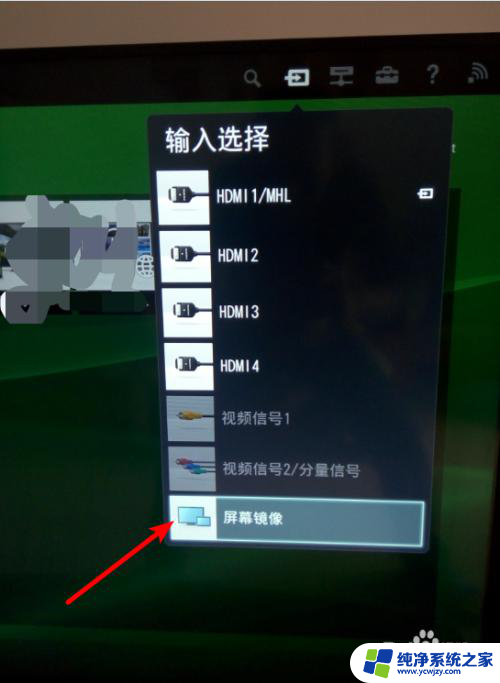
2. 选择电视的输入模式为屏幕镜像。电视进入到等待连接页面。
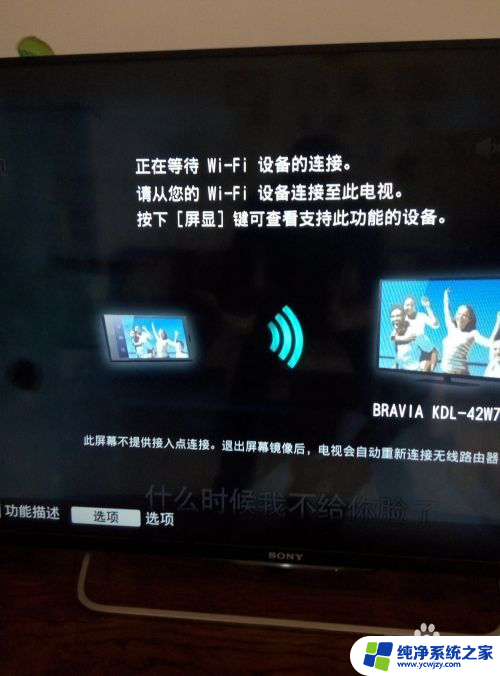
3. 打开笔记本电脑,在显示区的右下角点开快捷菜单栏。选择其中的投影。
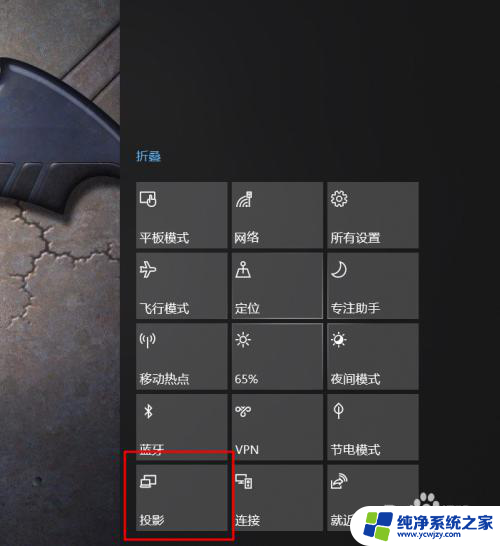
4. 选择弹出列表中的投影方式为复制。
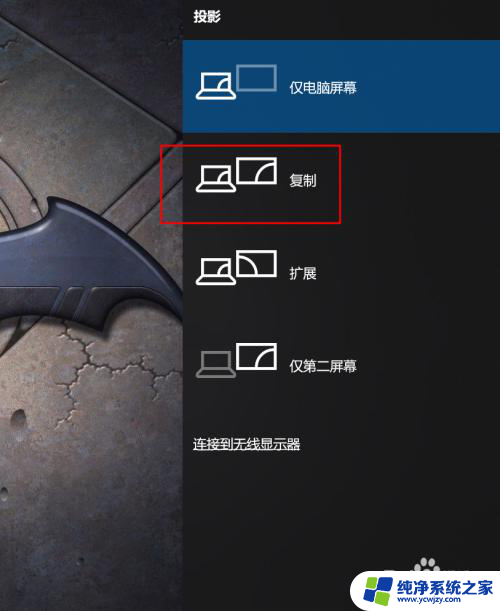
5. 选择列表中下方的连接到无线显示器。
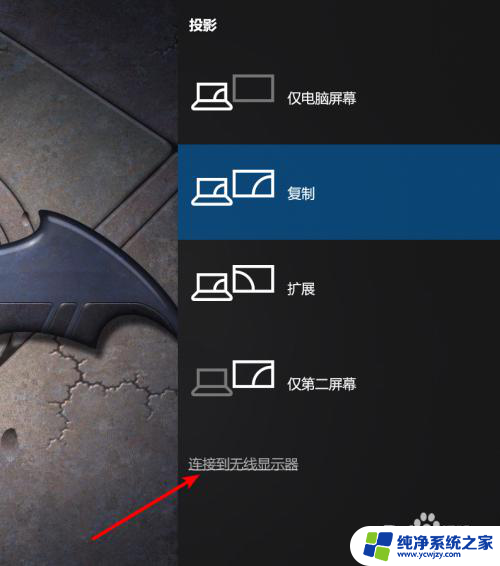
6. 电脑弹出搜索无线显示器的页面,稍等后从中选择电视在WIFI环境中的名称。
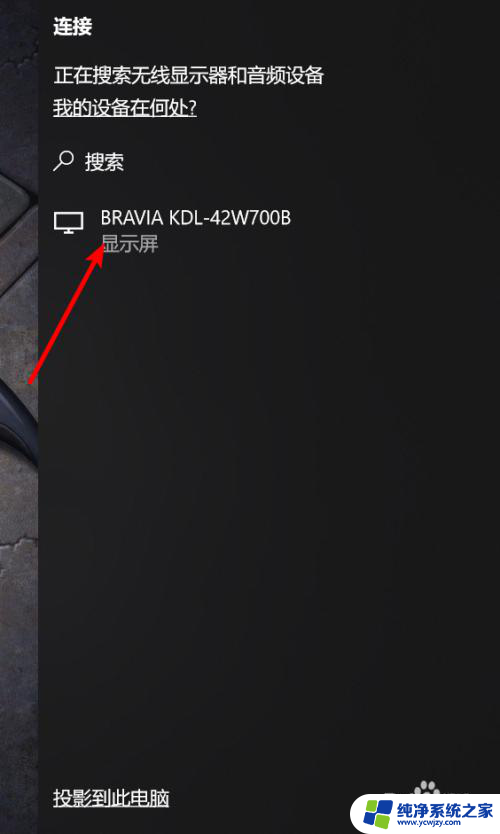
7. 稍等片刻后,笔记本上的显示即连接到了电视上。
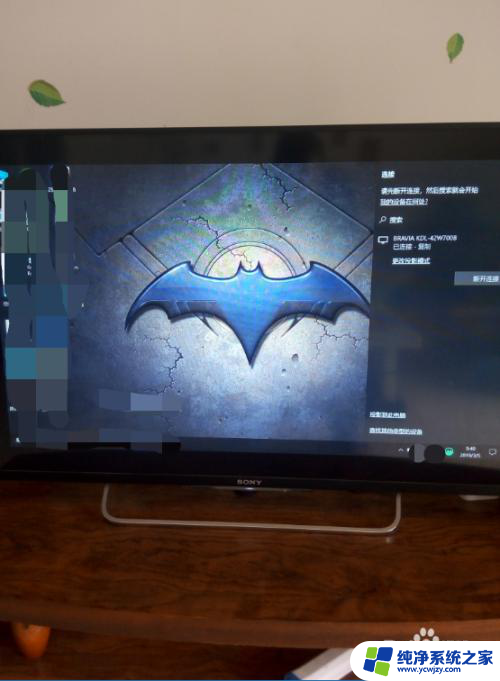
以上就是戴尔笔记本电脑如何投屏到电视上的全部内容,还有不清楚的用户就可以参考一下小编的步骤进行操作,希望能够对大家有所帮助。